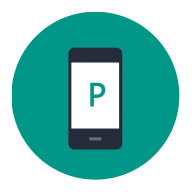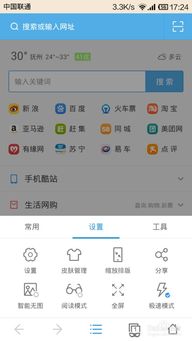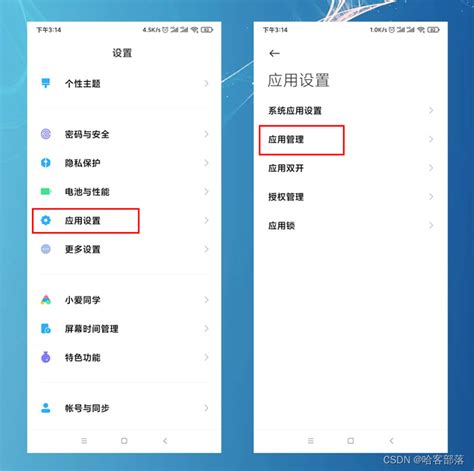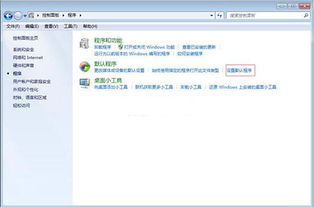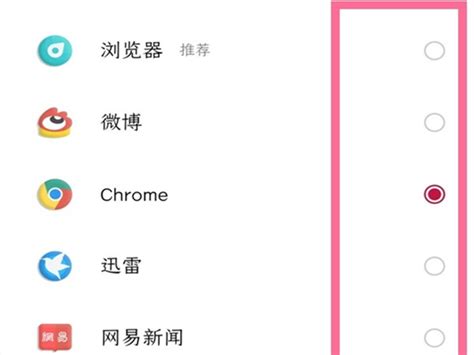如何轻松更改vivo手机的默认浏览器设置?
vivo手机默认浏览器设置的位置可能因不同的系统版本和具体型号而略有不同,但一般情况下,你可以通过以下步骤来设置vivo手机的默认浏览器:
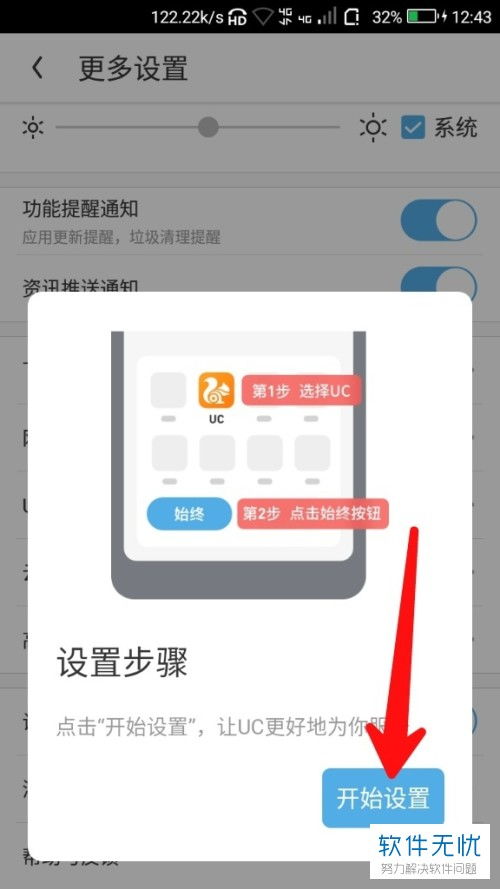
vivo手机默认浏览器设置方法
一、通过“i管家”设置
1. 打开i管家:
首先,你需要找到并打开vivo手机自带的“i管家”应用。这个应用通常位于主屏幕或者应用列表中,你可以通过搜索或者滑动屏幕找到它。
2. 进入应用管理:
在i管家首页,你可以看到多个管理选项,其中有一个是“应用管理”。点击它,进入应用管理页面。
3. 找到权限管理:
在应用管理页面中,你会看到许多已安装的应用以及相关的管理选项。向下滚动或者浏览页面,找到并点击“权限管理”。
4. 进入默认应用设置:
在权限管理页面中,你可以看到各种权限管理选项,包括通讯录、相机、存储等。在这些选项中,找到并点击“默认应用设置”。
5. 选择默认浏览器:
在默认应用设置页面中,你会看到各种默认应用设置选项,比如拨号应用、短信应用、浏览器等。找到并点击“浏览器”选项。
6. 更换默认浏览器:
进入选择应用页面后,你会看到当前已经安装的所有浏览器应用。选择你想要设置为默认浏览器的应用,然后点击“更换”按钮。系统会提示你确认更换,点击确认即可完成设置。
二、通过“设置”应用设置
1. 打开手机设置:
首先,在vivo手机的主屏幕上找到并点击“设置”应用。这个应用通常位于主屏幕的底部或者顶部,带有齿轮图标的图标。
2. 进入应用程序管理:
在设置页面中,向下滚动或者浏览页面,找到并点击“应用程序”或者“应用与通知”选项。然后,选择“应用程序管理”进入应用管理页面。
3. 找到默认应用设置:
在应用管理页面中,你会看到多个选项,包括已安装的应用、正在运行的应用等。在这些选项中,找到并点击“默认应用设置”。
4. 选择默认浏览器:
在默认应用设置页面中,你会看到各种默认应用设置选项,包括浏览器、拨号、短信等。找到并点击“浏览器”选项。
5. 更换默认浏览器:
进入选择应用页面后,你会看到当前已经安装的所有浏览器应用。选择你想要设置为默认浏览器的应用,然后点击“更换”按钮。系统会提示你确认更换,点击确认即可完成设置。
三、通过浏览器设置
1. 打开浏览器:
在vivo手机上找到并打开你想要设置为默认浏览器的应用。这个应用可以是vivo自带的浏览器,也可以是你下载的第三方浏览器。
2. 进入浏览器设置:
打开浏览器后,找到并点击浏览器的设置按钮。这个按钮通常位于浏览器的右上角或者左上角,带有齿轮图标。
3. 找到默认浏览器选项:
在浏览器设置页面中,浏览各个选项,找到并点击“默认浏览器”或者类似的选项。这个选项可能位于“高级设置”或者“应用设置”中。
4. 设置为默认浏览器:
进入默认浏览器设置页面后,你会看到一个开关或者一个确认按钮。打开这个开关或者点击确认按钮,系统会提示你确认设置为默认浏览器。点击确认即可完成设置。
四、注意事项
1. 系统版本差异:
不同版本的vivo手机系统可能在界面和布局上有所不同,但基本的操作步骤是相似的。如果以上方法在你的手机上无法找到默认浏览器设置选项,请尝试查看手机的用户手册或者在线帮助文档。
2. 第三方应用兼容性:
如果你使用的是第三方浏览器应用,并且想要将其设置为默认浏览器,请确保该应用已经正确安装在手机上,并且具有相应的权限。
3. 多次确认:
在设置默认浏览器时,系统会提示你确认更换。请仔细阅读提示信息,并确保你选择的浏览器是你想要设置为默认的浏览器。
4. 重启手机:
在更改默认浏览器设置后,如果系统没有立即生效,你可以尝试重启手机。重启手机后,新的默认浏览器设置应该会生效。
5. 浏览器更新:
定期检查并更新你的浏览器应用,以确保你使用的是最新版本。新版本可能包含更多的功能和更好的性能。
通过以上方法,你可以轻松地在vivo手机上设置默认浏览器。无论是vivo自带的浏览器还是第三方浏览器,你都可以根据个人喜好和需求进行选择。希望这篇文章能帮助你解决vivo手机默认浏览器设置的问题,并让你的浏览体验更加愉快和便捷。
- 上一篇: SPSS轻松解锁.sav文件秘籍(下)
- 下一篇: 新学期,绘制梦想启航的手抄报指南
-
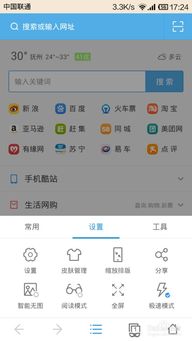 如何轻松找到并更改手机默认浏览器设置?资讯攻略11-06
如何轻松找到并更改手机默认浏览器设置?资讯攻略11-06 -
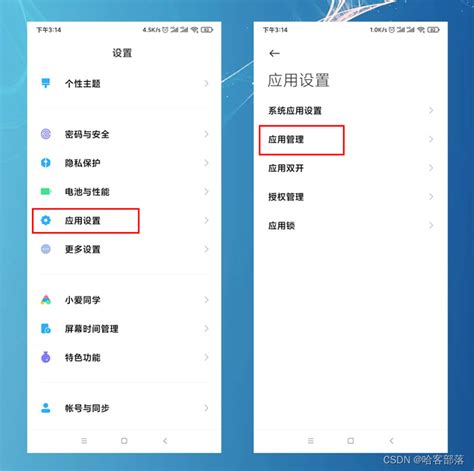 怎样更改手机的默认浏览器设置?资讯攻略11-29
怎样更改手机的默认浏览器设置?资讯攻略11-29 -
 如何更改并设置电脑上的默认浏览器?资讯攻略10-25
如何更改并设置电脑上的默认浏览器?资讯攻略10-25 -
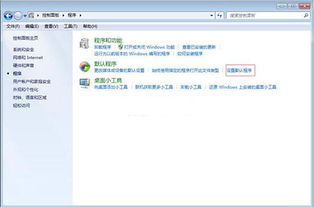 轻松学会:如何更改电脑的默认浏览器资讯攻略11-29
轻松学会:如何更改电脑的默认浏览器资讯攻略11-29 -
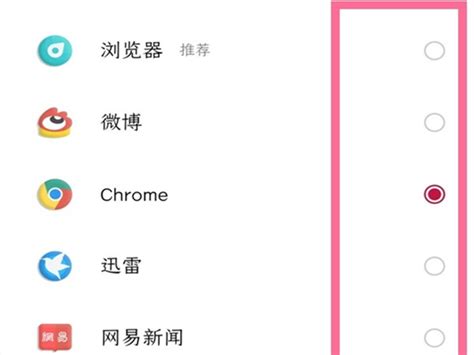 轻松学会:如何设置手机默认浏览器资讯攻略10-28
轻松学会:如何设置手机默认浏览器资讯攻略10-28 -
 如何将手机默认浏览器设置为指定浏览器资讯攻略11-15
如何将手机默认浏览器设置为指定浏览器资讯攻略11-15